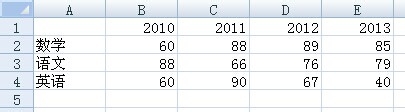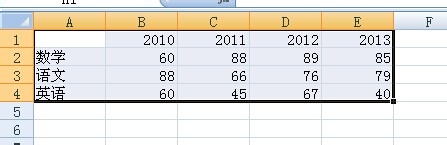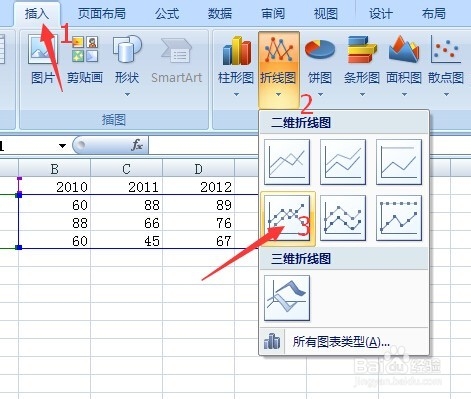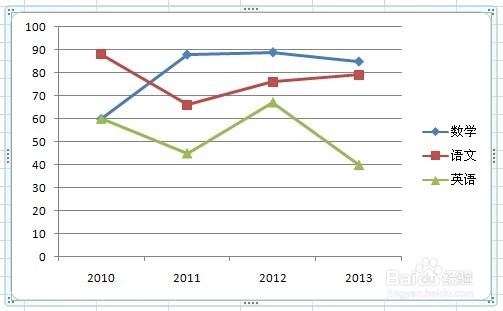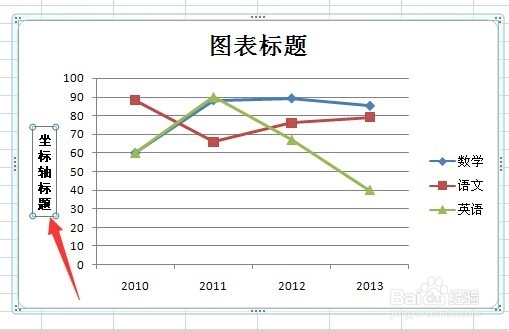怎样用excel做一个简单的表格
1、首先需要在excel中绘制一张表格,例如张三同学近四年的数学,语文,英语考试成绩表
2、生成图表,拖动鼠标,选择这张表格,在工具栏上选择插入--折线图--带数据标记的折线图(这里有很多图表形式,可以任意选择)插入以后会在表格区域出现一张下图的表格
3、给表格添加表格标题,在工具栏上选择布局--图表标题--图表上方,可以看见图标上方显示一个默认的标题,双击修改标题名称为“分值统计”
4、给表格添加坐标轴标题,在工具栏上选择布局--坐标轴标题--主要纵坐标轴标题--竖排标题,可以看见图表纵轴的左侧显示一个默认的坐标轴标题,双击修改名称为“分数”
5、给图表添加数据表,在工具栏上选择布局--数据表--显示数据表和图例标示,这时图表下方显示出来一个和图表相对应的数据表,这样,一张图表就做好了
6、图表中的数据和折现不能任意修改,如果数据需要修改,需要修改excel表格中的数据,比如上面表格中2011年的英语成绩实际是90分,而不是45分,我们只需要在表格中把45改成90即可,后面的掬研疔缎图表和图表下面的数据表就会自动跟着改变了
声明:本网站引用、摘录或转载内容仅供网站访问者交流或参考,不代表本站立场,如存在版权或非法内容,请联系站长删除,联系邮箱:site.kefu@qq.com。
阅读量:20
阅读量:55
阅读量:54
阅读量:22
阅读量:73